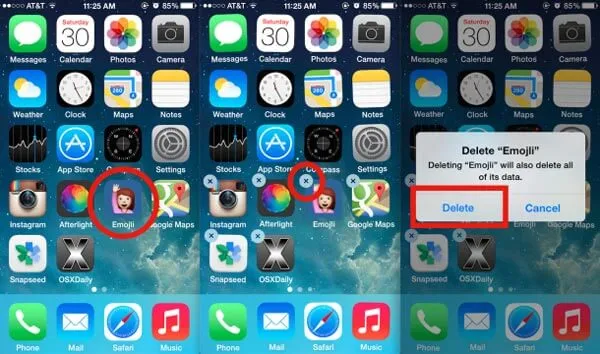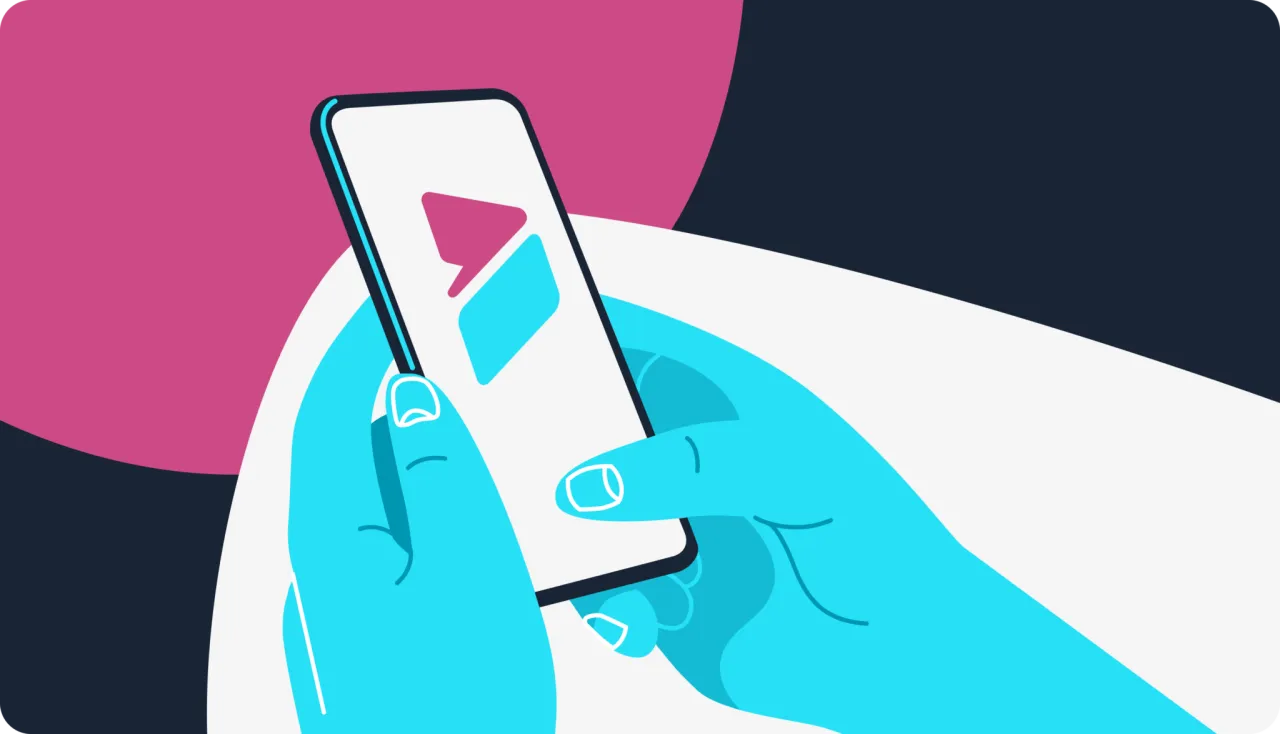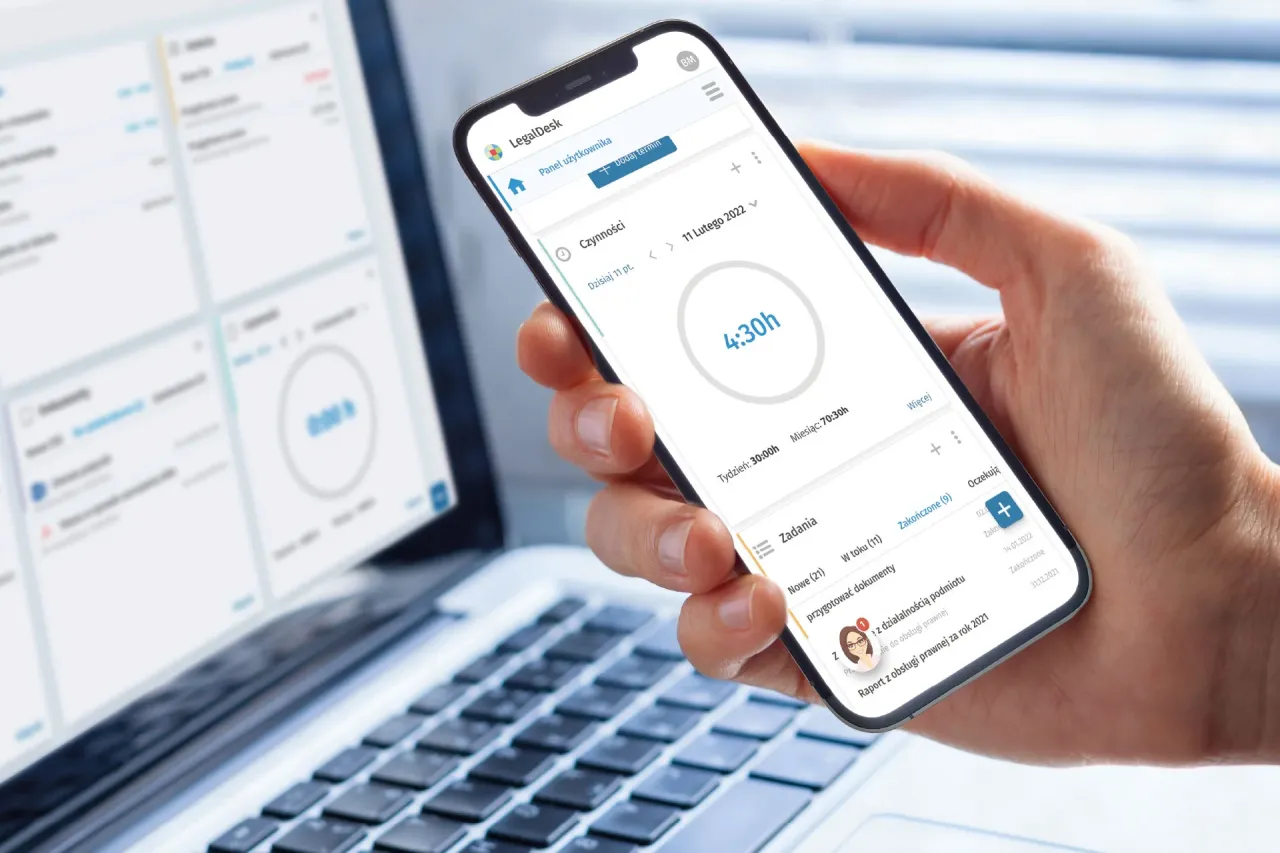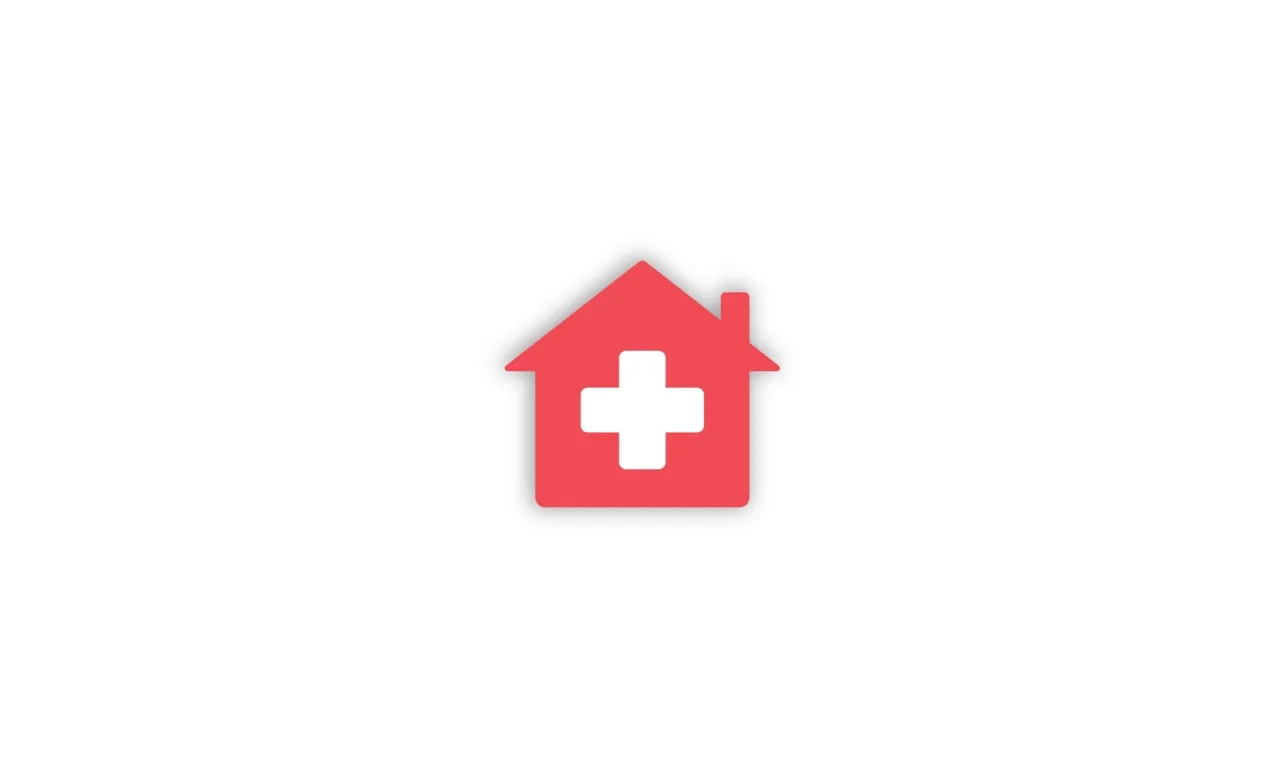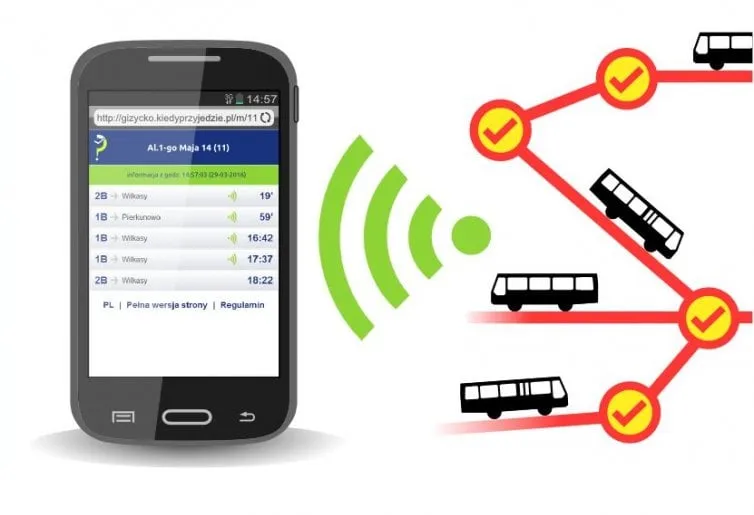Usunięcie aplikacji z iPhone’a 7 może być prostym zadaniem, jeśli znasz odpowiednie kroki. Istnieją dwie główne metody, które umożliwiają pozbycie się aplikacji, zarówno poprzez ekran główny, jak i ustawienia telefonu. W tym artykule przedstawimy, jak w łatwy sposób usunąć niepotrzebne aplikacje, aby zwolnić miejsce i poprawić wydajność urządzenia.
Ważne jest również, aby pamiętać, że niektóre aplikacje systemowe, takie jak „Zdjęcia” czy „Ustawienia”, nie mogą być usunięte. Jeśli napotkasz problemy, takie jak ikona aplikacji, która nie drży po przytrzymaniu, istnieją sposoby na ich rozwiązanie. Dowiedz się, jak skutecznie zarządzać aplikacjami na swoim iPhone 7 i uniknąć problemów.
Kluczowe informacje:
- Możesz usunąć aplikację, przytrzymując jej ikonę na ekranie głównym, aż zacznie drżeć, a następnie klikając symbol X.
- Alternatywna metoda to usunięcie aplikacji przez Ustawienia > Ogólne > Pamięć iPhone’a.
- Niektóre aplikacje systemowe są zablokowane do usunięcia.
- Jeśli ikona nie drży, sprawdź ustawienia ograniczeń w Ustawienia > Ogólne.
- Usunięte aplikacje można ponownie pobrać z App Store, a zakupy wewnętrzne można przywrócić.
Jak usunąć aplikacje z iPhone 7 - prosta metoda krok po kroku
Usunięcie aplikacji z iPhone’a 7 jest prostym procesem, który można wykonać na dwa różne sposoby. W tym artykule omówimy, jak skutecznie pozbyć się niepotrzebnych aplikacji, aby zwolnić miejsce na swoim urządzeniu. Warto znać te metody, ponieważ pozwalają one na lepsze zarządzanie pamięcią i wydajnością telefonu.
Bez względu na to, czy chcesz usunąć aplikację, której już nie używasz, czy po prostu chcesz uporządkować swój ekran główny, znajdziesz tu wszystkie niezbędne informacje. W kolejnych sekcjach przedstawimy szczegółowe instrukcje, które pomogą Ci w łatwym usunięciu aplikacji z iPhone’a 7.
Jak usunąć aplikację z ekranu głównego - szybki sposób na zwolnienie miejsca
Aby usunąć aplikację z ekranu głównego, najpierw przytrzymaj ikonę aplikacji, aż zacznie drżeć. Kiedy to się stanie, w lewym górnym rogu ikony pojawi się symbol X. Kliknij ten symbol, a następnie potwierdź chęć usunięcia aplikacji. To szybki i efektywny sposób na pozbycie się aplikacji, która zajmuje cenne miejsce na Twoim urządzeniu.
Po potwierdzeniu usunięcia aplikacji, upewnij się, że proces został zakończony, sprawdzając, czy ikona zniknęła z ekranu głównego. Jeśli chcesz, możesz również przejrzeć inne aplikacje, które mogą być zbędne, aby jeszcze bardziej zwolnić miejsce na swoim iPhone’ie. Pamiętaj, że usunięcie aplikacji nie wpływa na Twoje dane, które możesz przywrócić, jeśli zdecydujesz się ponownie ją zainstalować.
Jak usunąć aplikację przez ustawienia - alternatywna metoda dla użytkowników
Aby usunąć aplikacje z iPhone’a 7 przez ustawienia, najpierw przejdź do opcji Ustawienia. Następnie wybierz „Ogólne”, a potem „Pamięć iPhone’a”. Znajdziesz tam listę wszystkich zainstalowanych aplikacji oraz informacje o tym, ile miejsca zajmują. Wybierz aplikację, którą chcesz usunąć, a następnie kliknij „Usuń aplikację”. Potwierdź swoją decyzję, aby zakończyć proces.
Ta metoda jest szczególnie przydatna, ponieważ pozwala na sprawdzenie, ile miejsca zajmuje dana aplikacja, co może ułatwić decyzję o jej usunięciu. Dodatkowo, korzystając z ustawień, masz możliwość zarządzania aplikacjami w bardziej zorganizowany sposób.
- Możliwość przeglądania zajętości pamięci przez różne aplikacje, co ułatwia zarządzanie przestrzenią.
- Usuwanie aplikacji, które są rzadko używane, bez potrzeby przeszukiwania ekranu głównego.
- Łatwy dostęp do opcji usuwania aplikacji w jednym miejscu, co zwiększa wygodę użytkowania.
Ograniczenia w usuwaniu aplikacji - co musisz wiedzieć przed działaniem
Przed podjęciem decyzji o usunięciu aplikacji z iPhone’a 7, warto znać pewne ograniczenia. Niektóre aplikacje są zablokowane do usunięcia, co oznacza, że nie możesz ich usunąć w standardowy sposób. Aplikacje systemowe, takie jak „Zdjęcia”, „Ustawienia” czy „Muzyka”, są niezbędne do prawidłowego działania urządzenia i nie można ich usunąć bezpośrednio z poziomu ekranu głównego ani z ustawień.
Wiedza o tych ograniczeniach jest kluczowa, ponieważ może wpłynąć na Twoje decyzje dotyczące zarządzania pamięcią i przestrzenią na urządzeniu. Zrozumienie, które aplikacje są niezbędne, a które można usunąć, pomoże Ci lepiej organizować swoje aplikacje i wykorzystać dostępne miejsce na iPhone’ie.
Jakie aplikacje są zablokowane do usunięcia - poznaj systemowe ograniczenia
Wśród aplikacji, które nie mogą być usunięte, znajdują się te, które są integralną częścią systemu operacyjnego. Na przykład, aplikacja „Zdjęcia” jest kluczowa dla przechowywania i zarządzania zdjęciami, a „Ustawienia” pozwalają na konfigurację wszystkich aspektów urządzenia. Dlatego te aplikacje są zablokowane przed usunięciem, aby zapewnić stabilność działania i integralność systemu.
| Aplikacja | Powód braku możliwości usunięcia |
| Zdjęcia | Nieodzowna do przechowywania i zarządzania zdjęciami. |
| Ustawienia | Kluczowa dla konfiguracji i zarządzania urządzeniem. |
| Muzyka | Wymagana do odtwarzania muzyki i zarządzania biblioteką multimedialną. |
| Safari | Niezbędna do przeglądania Internetu. |
Co zrobić, gdy ikona aplikacji nie drży - rozwiązywanie problemów z usuwaniem
Jeśli podczas próby usunięcia aplikacji z iPhone’a 7 ikona aplikacji nie drży, może to być spowodowane kilkoma problemami. Często przyczyną jest włączona funkcja ograniczeń, która blokuje możliwość usuwania aplikacji. Innym możliwym powodem jest to, że aplikacja jest zainstalowana jako aplikacja systemowa, co uniemożliwia jej usunięcie. Warto również sprawdzić, czy nie występują problemy z oprogramowaniem, które mogą wpływać na działanie urządzenia.
Aby rozwiązać ten problem, najpierw sprawdź ustawienia ograniczeń. Przejdź do Ustawienia > Ogólne > Ograniczenia i upewnij się, że opcja usuwania aplikacji jest włączona. Jeśli ikona nadal nie drży, spróbuj zrestartować urządzenie. W wielu przypadkach prosty restart może pomóc w usunięciu problemów z oprogramowaniem, które mogą wpływać na funkcjonalność iPhone’a.
Jak przywrócić usunięte aplikacje - łatwy sposób na ponowne pobranie
Aby przywrócić usunięte aplikacje na iPhone 7, pierwszym krokiem jest otwarcie App Store. W dolnej części ekranu znajdziesz zakładkę „Dzisiaj”, a następnie kliknij na ikonę swojego profilu w prawym górnym rogu. Następnie wybierz „Zakupy” i przejdź do sekcji „Moje zakupy”, gdzie znajdziesz listę aplikacji, które wcześniej zainstalowałeś. Wystarczy, że klikniesz ikonę „Pobierz” obok aplikacji, którą chcesz ponownie zainstalować.
Po ponownym pobraniu aplikacji, jeśli miałaś/miałeś jakieś zakupy wewnętrzne, istnieje możliwość ich przywrócenia. Wiele aplikacji przechowuje dane na serwerach, więc po zalogowaniu się na swoje konto w danej aplikacji, powinieneś móc przywrócić zakupy. Upewnij się, że jesteś zalogowany na to samo konto Apple ID, które było używane wcześniej, aby mieć dostęp do swoich zakupów.
- Facebook - popularna aplikacja do mediów społecznościowych, często reinstalowana po usunięciu.
- WhatsApp - aplikacja do komunikacji, której użytkownicy często wracają po usunięciu.
- Spotify - ulubiona aplikacja do strumieniowania muzyki, którą wielu użytkowników reinstaluje.
Czytaj więcej: Kiedy przyjedzie Kalisz aplikacja – poznaj wszystkie jej funkcje
Jak zarządzać aplikacjami na iPhone 7 dla lepszej wydajności
Oprócz usuwania i przywracania aplikacji, ważne jest, aby regularnie zarządzać swoimi aplikacjami w celu optymalizacji wydajności urządzenia. Możesz to zrobić, przeglądając aplikacje, które rzadko używasz, i decydując, które z nich można usunąć, aby zwolnić miejsce i poprawić szybkość działania iPhone’a 7. Dodatkowo, warto regularnie aktualizować aplikacje, ponieważ nowe wersje często zawierają poprawki błędów i optymalizacje, które mogą wpłynąć na wydajność.
Inwestując czas w organizację aplikacji na ekranie głównym, możesz stworzyć własne foldery, grupując podobne aplikacje razem. Na przykład, możesz stworzyć foldery dla mediów społecznościowych, narzędzi do pracy czy rozrywki. Taka organizacja nie tylko ułatwi dostęp do najczęściej używanych aplikacji, ale również pomoże w zachowaniu porządku i zwiększeniu efektywności korzystania z urządzenia.